太实用了! Win10超越前辈的十大功能

美国老牌科技媒体PC World日前就通过组图形式为我们简单罗列出了Windows 10的十大实用功能设计,以下是具体内容。
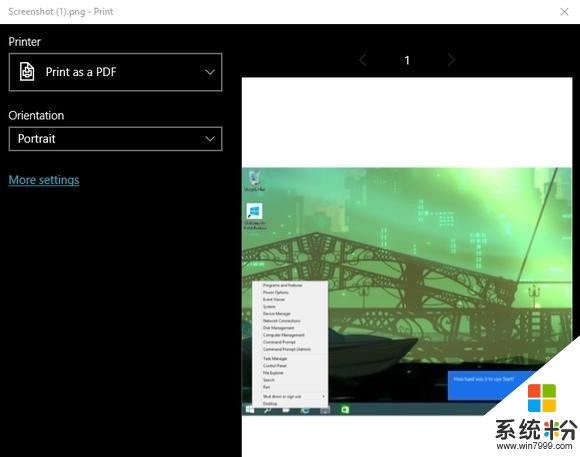
终于,终于,Windows终于在这一代操作系统中加入了原生“打印成PDF”的功能,这一功能的加入将使得我们不再需要费心下载第三方PDF打印软件。需要指出的是,这一服务在Windows 10中的正式名称已经从此前预览版的“Print as a PDF”改名为了“Microsoft Print to PDF”。
背景窗口滑动
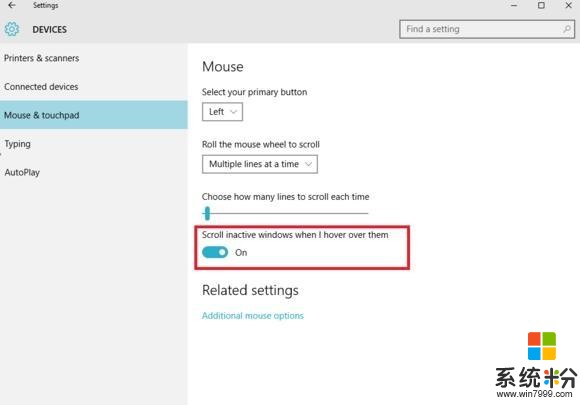
此前Windows最令人沮丧的设计之一就是你只能用鼠标滚轮滑动当前活动页面,而其他页面则无法实现。但现在,你已经不再需要下载类似于Wizmouse这些软件了,因为Windows 10已经改善了这一点,并允许用户在将鼠标移动到非活动窗口的时候进行滚轮操作。当然,你首先还得在系统设置中激活这一功能。
自然语言搜索
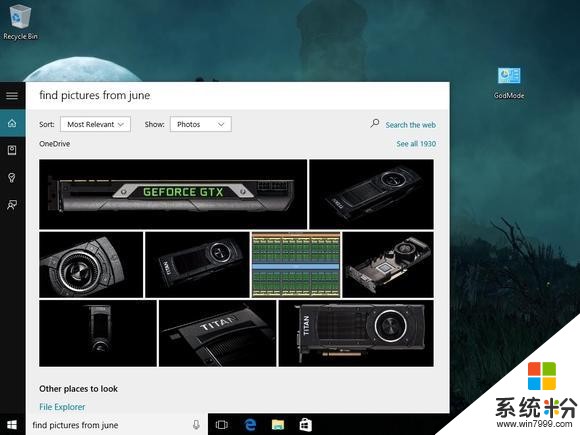
Windows 10内置的语音助理Cortana非常实用,但她最强大的地方还在于其自然语言搜索能力。比如,你可以说“帮我找到6月的文档”、“显示上周拍摄的照片”以及“找到我昨天做的PPT”这样的语句,而她几乎每次都能给出令人满意的结果。更为夸张的是,Cortana甚至还能帮你解答谜语!
多个显示器优化
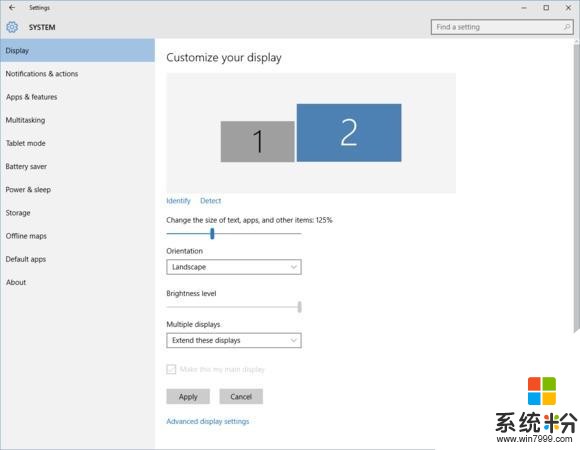
使用多个显示器在此前的Windows系统中总是一件令人头疼的事情,因为我们通常都需要进行繁琐的设置,但这一问题在Windows 10中已经不复存在了。因为该操作系统在设计的时候充分考虑到了越来越多多显示器用户的需求,甚至还新增了对于4K显示器的支持。
Wi-Fi Sense

Windows 10中有一项非常令人感动的功能设计,那就是Wi-Fi Sense。这项技术最早源自Windows Phone,它可以让用户的手机自动连接到朋友或者邻居家的Wi-Fi网络,即使用户根本不知道密码,而现在这项技术已经被移植到了Windows 10上。这也就是说,今后的Windows 10用户根本无需输入密码便可以自动连接到所有的可用网络。
节能模式
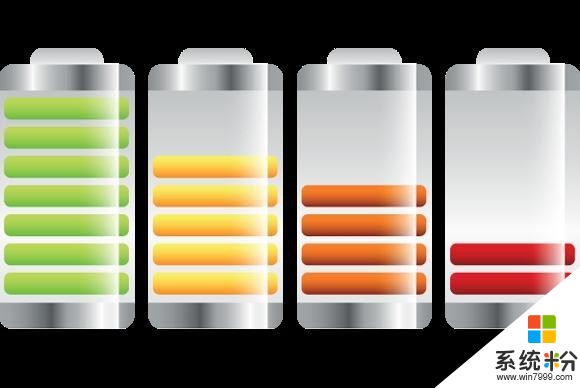
Window 10中的节能模式源自于移动设备,这是一个用于提升电池续航时间的特定模式。该模式会在设备低于一定的电量后自动开启(默认是电量低于20%时),然后系统将通过尽可能限制后台活动来节省用电量。
命令提示符
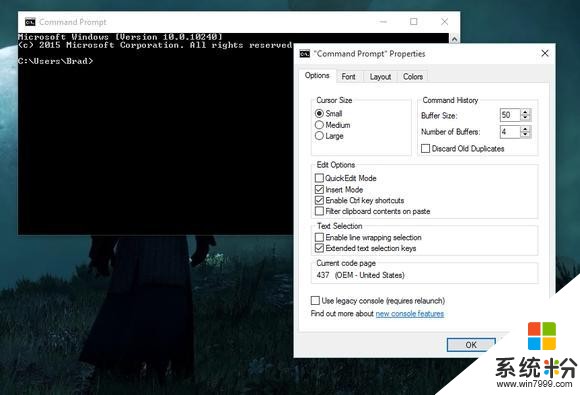
Windows 10中命令提示符最显著的变化或许就是终于允许用户使用Crtl+V的粘贴操作了。除此之外,全新的指令提示符将首次允许用户调整该窗口的大小,甚至是改变其背景的透明度。对于那些整天需要和这一功能打交道的专业人士来说,这的确是一个非常贴心的功能设计。
资源管理器
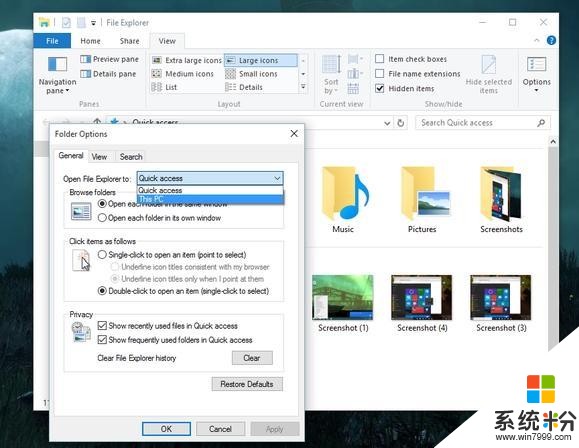
微软在Windows 10中对资源管理器进行了重新打造,全新的资源管理器现在能够显示用户最近访问及经常访问的文件和文件夹,使用户能更加轻松的查找到工作所需的资料。这一设计虽然可能需要用户花一些时间进行适应,但在适应之后的确能够带来非常出色的用户体验。
视频录制
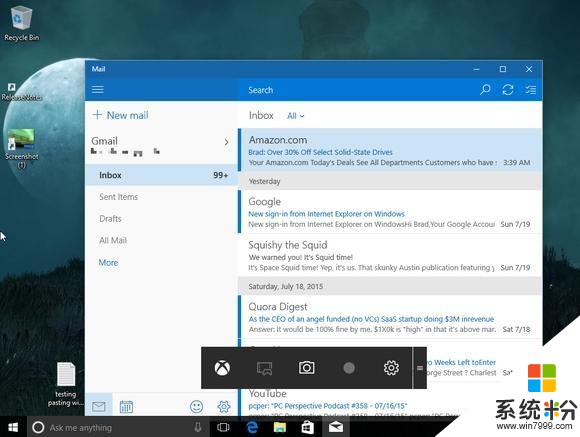
在很长时间以前,Windows就能够支持桌面截图功能了,而Windows 8中则新增了一个Windows key+Print Screen将截图保存到图片文件夹的功能,但Windows的视频录制功能却一直是一片空白。
文件历史版本查看
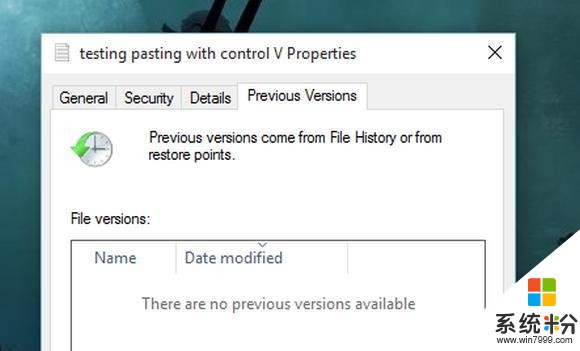
Windows 10中的文件历史功能彻底取代了Windows 8中的备份功能,而这也是该系统中最出色的功能设计之一。在该系统中,如果用户点击“此前版本”(Previous Versions)的话便可以查看该文件此前所保存过的所有版本。但事实上,这是Mac阵营在很早已经就已经加入的一个重要功能。









